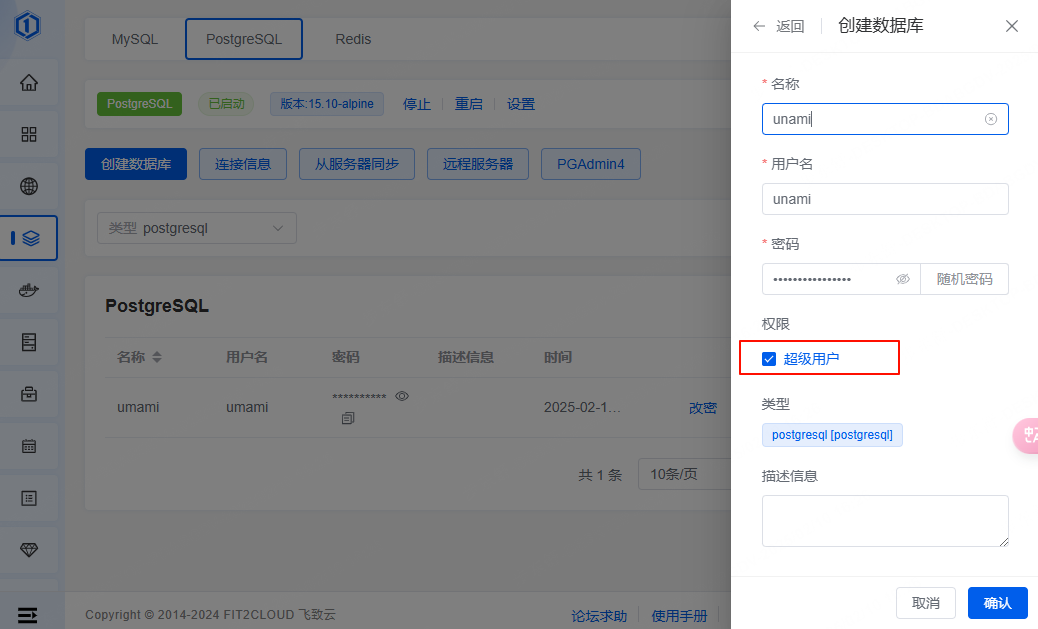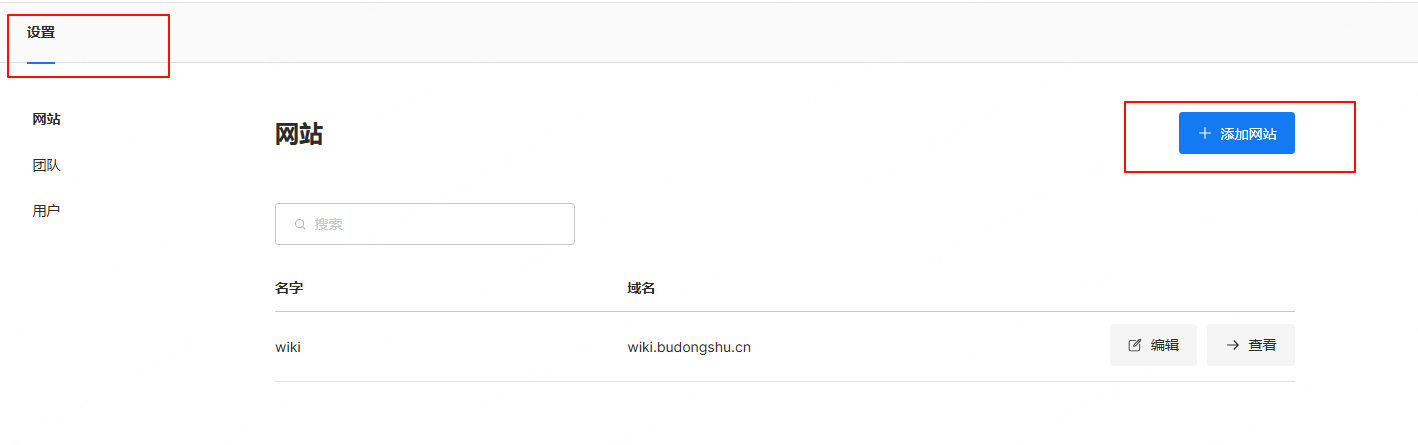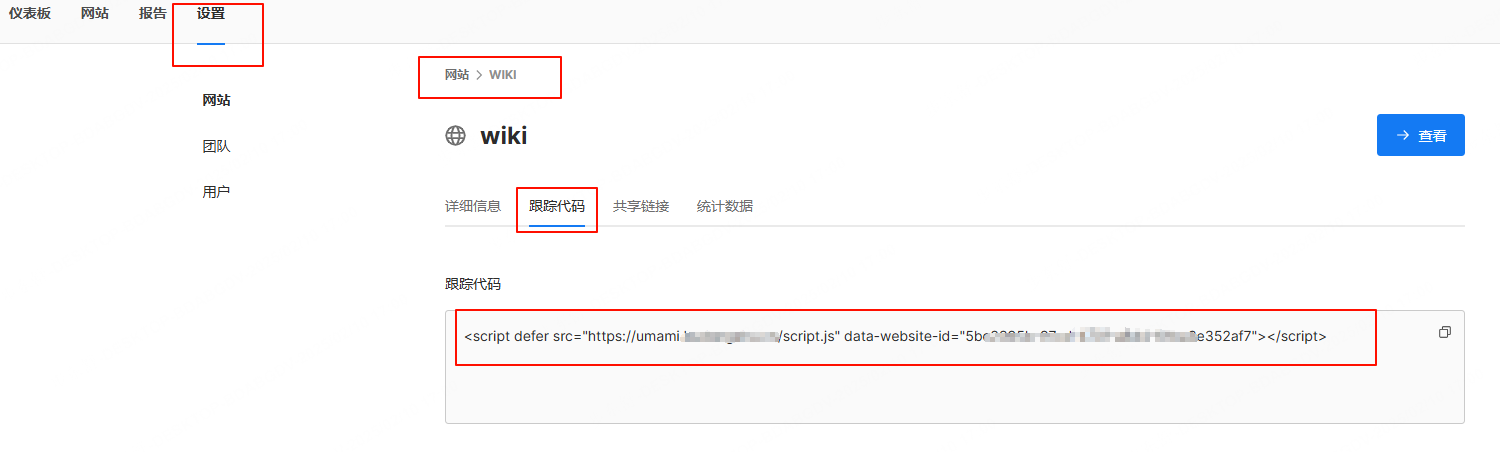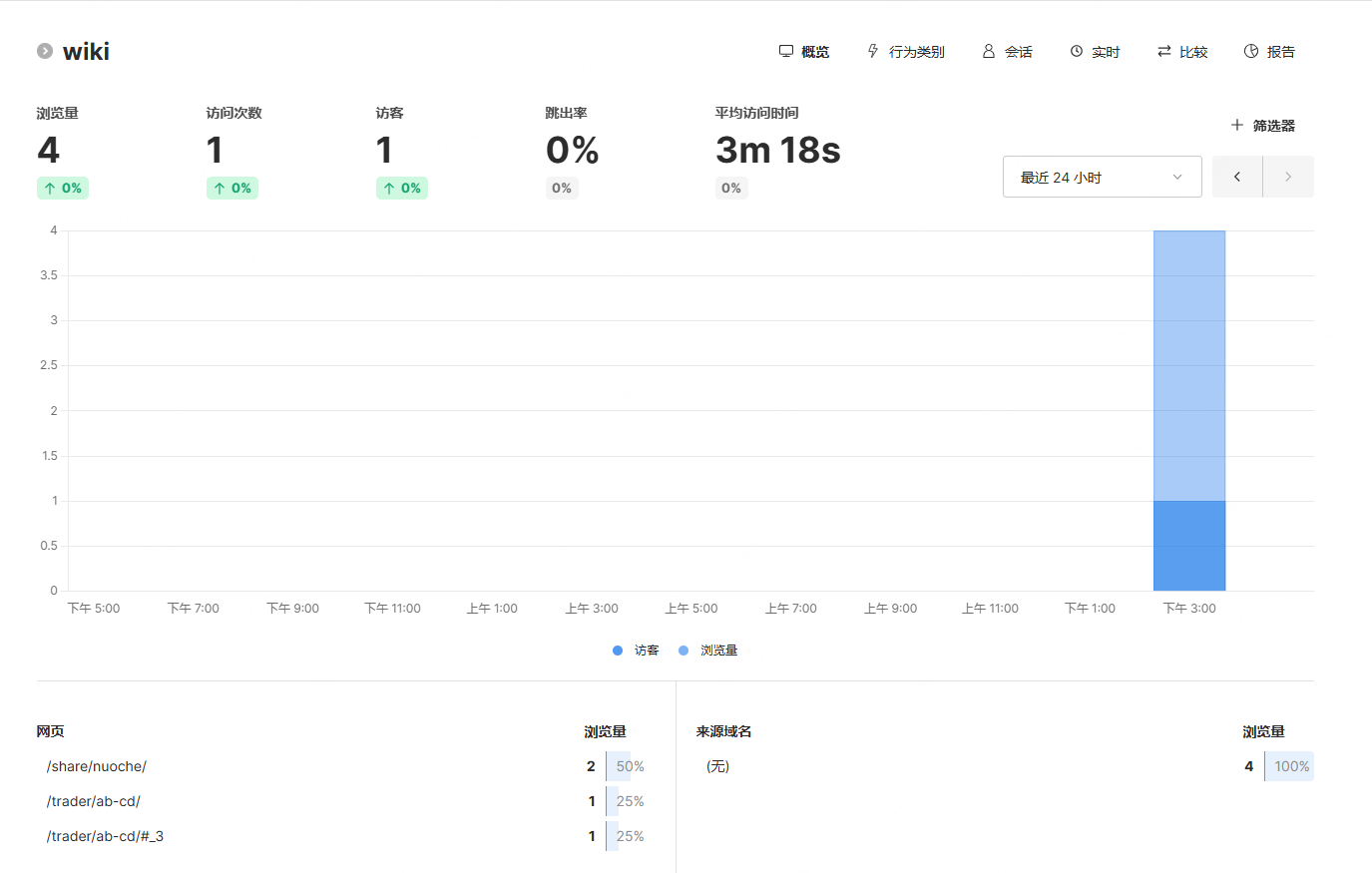本地部署umami网站统计¶
前言¶
在数字化时代,网站数据对于每一位站长、博主或企业来说,就如同航海中的灯塔,指引着我们前行的方向。我们渴望了解每天有多少双眼睛在浏览我们精心打造的内容,访客来自何方,他们又对哪些页面情有独钟。而传统的网站统计工具,如 Google Analytics,虽然功能强大,但也存在着数据隐私、使用复杂等问题。现在,有一个全新的选择摆在我们面前 ——Umami,一个基于 Nodejs 开发的轻量级网站浏览统计系统。它不仅能让你轻松搭建属于自己的网站统计后台,还在诸多方面展现出超越传统工具的优势,为你带来更直观、更便捷、更安全的网站数据洞察体验。接下来,就让我们一同深入探索 Umami 的奇妙世界。
umami介绍¶
- 支持本地部署
- 需要数据库支持 开源地址:https://github.com/umami-software/umami/blob/master/docker-compose.yml 网站地址:https://umami.is/ 因为我们是要统计网站分析,所以这个网站是要外网可以访问的,现在一般网站都是https,所以umami也是要支持https 这样就可以避免很多不必要的错误和影响。能让我们搭建部署以及使用更顺利,我的个人理解哈~
使用方案¶
- 第一种: 通过免费服务 Vercel 和 Supabase 这种方式来实现
- 第二种: 在本地服务器搭建 本地服务器 + cloudflare tunnel代理
- 第三种: 在云服务器上搭建(我使用这个方案,但是会有一些不同)
部署umami¶
- 通过1panel部署postgre数据库
- 通过WSL-ubuntu用docker方式部署 umami
- 通过云主机nginx 代理ubuntu的umami服务
安装postgre数据库¶
打开1panel,找到商店,搜索postgre数据库
 因为postgre用非root用户启动,会报权限问题,这里我们通过创建docker volume卷,把容器中目录挂载到volume上
因为postgre用非root用户启动,会报权限问题,这里我们通过创建docker volume卷,把容器中目录挂载到volume上

也可以提前命令行创建卷,然后docker-compose最下面的volumes就不需要配置了
创建umami数据库¶
安装umami¶
我们修改一下docker-compose配置,umami会自动链接数据库,进行初始化库,这里我们官方的数据库项删掉,因为我们上面已经安装过
端口我改成8001
---
version: '3'
services:
umami:
image: ghcr.io/umami-software/umami:postgresql-latest
ports:
- "8001:3000"
environment:
DATABASE_URL: postgresql://umami:umami123@192.168.31.239:5432/umami # 用户名:密码@host:port/dbname
DATABASE_TYPE: postgresql
APP_SECRET: replace-me-with-a-random-string
init: true
restart: always
healthcheck:
test: ["CMD-SHELL", "curl http://localhost:3000/api/heartbeat"]
interval: 5s
timeout: 5s
retries: 5
云主机上nginx代理¶
首先我们现在阿里云上添加解析,前提拥有一个域名,通过certbot配置https证书
这里有些人会奇怪,为啥是100开头的ip地址,这里我用了headscale内网打通,现在云主机和家里ubuntu是可以内网通信的
certbot --nginx -d umami.xxx.cn
server {
server_name umami.xxx.cn;
access_log /data/nginx/logs/umami-xxx-cn-access.log;
client_header_timeout 1200s;
client_body_timeout 1200s;
client_max_body_size 500m;
location / {
proxy_pass http://100.64.0.2:8001;
}
listen 443 ssl; # managed by Certbot
ssl_certificate /etc/letsencrypt/live/umami.xxx.cn/fullchain.pem; # managed by Certbot
ssl_certificate_key /etc/letsencrypt/live/umami.xxx.cn/privkey.pem; # managed by Certbot
include /etc/letsencrypt/options-ssl-nginx.conf; # managed by Certbot
ssl_dhparam /etc/letsencrypt/ssl-dhparams.pem; # managed by Certbot
}
server {
if ($host = umami.xxx.cn) {
return 301 https://$host$request_uri;
} # managed by Certbot
listen 80;
server_name umami.xxx.cn;
return 404; # managed by Certbot
}
访问¶
- 默认用户名:admin
- 默认密码:umami
- 浏览器访问 http://127.0.0.1:8001
- 通过域名访问 https://umami.xxx.cn
网站设置¶
博客接入¶
由于我这里网站博客用的mkdocs,按照官网文档要求,需要在overside下面,新建一个main.html,然后把统计分析代码放在<head> ... </head>中
地址:https://squidfunk.github.io/mkdocs-material/customization/#overriding-partials
root@DESKTOP-CK75KU2:/mnt/d/mkdocs/docs/overrides# pwd
/mnt/d/mkdocs/docs/overrides
root@DESKTOP-CK75KU2:/mnt/d/mkdocs/docs/overrides# cat main.html | head
{#-
This file was automatically generated - do not edit
-#}
{% import "partials/language.html" as lang with context %}
<!doctype html>
<html lang="{{ lang.t('language') }}" class="no-js">
<head>
<script defer src="https://umami.xxx.cn/script.js" data-website-id="5bc2395b-97cd-470f-a8d4-61ba3e352af7"></script>
{% block site_meta %}
<meta charset="utf-8">
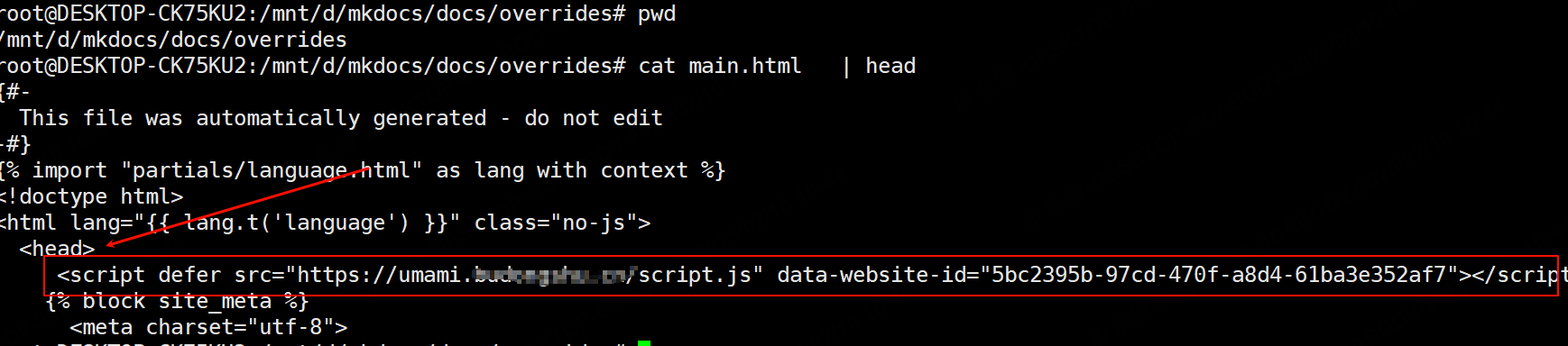
效果¶
完结¶
欢迎沟通使用